The Layers Panel lets you add and manage transport, dataset and tileset overlay layers.
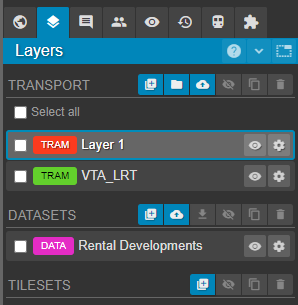
Transport Layer Management Actions
| Add a new transport layer. Note that new layers will be added to your Base View, but will not be added to any other views. | |
| Create layer group. Existing layers can be dragged and dropped into a group, allowing you to organise related layers. | |
| Import a transport layer in either .podaris or .geojson format. | |
 |
Toggle layer visibility. |
 |
Duplicate layer(s) selected by checkbox. |
 |
Delete selected layer(s). |
Dataset Layer Management Actions
| Create a new dataset layer. | |
| Import dataset in a variety of formats: .geojson .json .csv .kml .gpx .zip | |
|
|
Download dataset layer as either .GeoJSON, Shapefile or KML |
 |
Toggle layer visibility. |
 |
Duplicate layer(s) selected by checkbox. |
 |
Delete selected layer(s). |
Transport Layer Management Actions
| Create and style a new map overlay layer. | |
 |
Toggle layer visibility. |
 |
Duplicate layer(s) selected by checkbox. |
 |
Delete selected layer(s). |
General Layer Management Actions
- Make a layer active by clicking on it.
- Edit layer properties by clicking the gear icon or double-clicking the layer.
- Re-order layers by dragging them up or down the layer list. By zooming into intersecting control lines, you can see the stacking order of these layers:
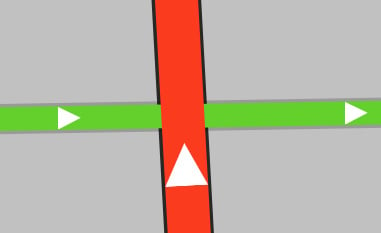
Layer Properties window
- Change Layer Title and Color
- Change LayerType
- Change custom properties -- Depending on the selected layer type, you can override certain parameters with custom values. This requires a paid account.

